Bạn quên mật khẩu Gmail và không biết phải làm sao? Đừng lo, bài viết này sẽ hướng dẫn lấy lại mật khẩu Gmail một cách chi tiết, dễ hiểu và nhanh chóng, giúp bạn khôi phục quyền truy cập vào tài khoản một cách an toàn và hiệu quả nhất.
Khi nào bạn cần thực hiện lấy lại mật khẩu Gmail?
Bạn nên thực hiện khôi phục mật khẩu Gmail nếu gặp các tình huống sau:
Quên mật khẩu vì lâu không đăng nhập
Bị người khác đổi mật khẩu trái phép
Đăng nhập trên thiết bị mới và không nhớ mật khẩu cũ
Gmail bị khóa vì hoạt động bất thường hoặc vi phạm chính sách
Cần đổi mật khẩu vì lý do bảo mật nhưng lại không nhớ mật khẩu hiện tại
Dù lý do là gì, bạn cũng đừng quá lo lắng vì Google luôn hỗ trợ người dùng lấy lại mật khẩu Gmail bằng nhiều cách khác nhau.
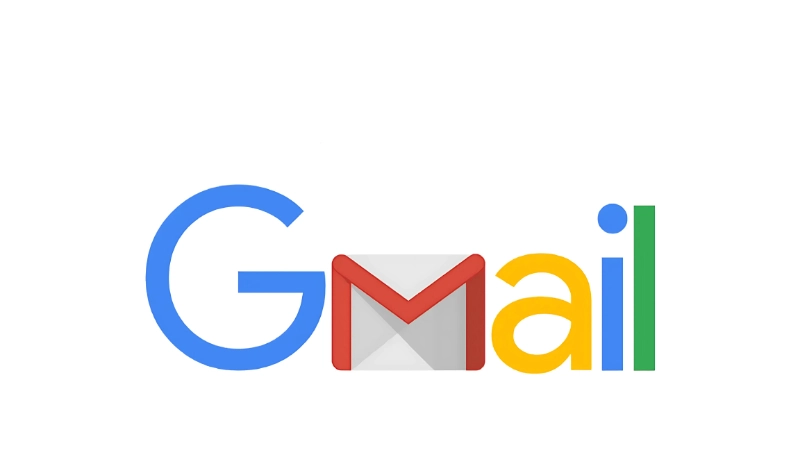
Chuẩn bị trước khi khôi phục mật khẩu Gmail
Trước khi bắt đầu quá trình lấy lại mật khẩu Gmail, bạn nên chuẩn bị một vài thông tin quan trọng để tăng cơ hội thành công:
Địa chỉ email chính xác bạn muốn lấy lại
Số điện thoại hoặc email khôi phục đã liên kết với tài khoản
Thiết bị thường xuyên đăng nhập Gmail (điện thoại, máy tính cá nhân)
Ngày tạo tài khoản (nếu có thể nhớ)
Các mật khẩu cũ đã từng sử dụng
Việc cung cấp càng nhiều thông tin chính xác sẽ giúp Google xác minh bạn là chủ tài khoản và hỗ trợ khôi phục dễ dàng hơn.
Tham khảo thêm: Hướng dẫn lấy lại mật khẩu Zalo nhanh chỉ trong vài bước
Hướng dẫn lấy lại mật khẩu Gmail chi tiết
Bước 1: Truy cập trang khôi phục tài khoản Google
Truy cập vào trang chính thức: Accounts
Nhập địa chỉ Gmail bạn cần khôi phục, sau đó nhấn Tiếp theo
Bước 2: Nhập mật khẩu gần nhất bạn còn nhớ
Google sẽ hỏi bạn có nhớ mật khẩu nào đã từng dùng không
Nếu nhớ, hãy nhập vào. Nếu không nhớ, chọn Thử cách khác
Bước 3: Xác minh bằng số điện thoại hoặc email khôi phục
Google sẽ gửi mã xác minh qua SMS hoặc email
Nhập chính xác mã 6 chữ số để xác nhận bạn là chủ tài khoản
Lưu ý: Nếu bạn không có quyền truy cập số điện thoại hoặc email khôi phục, hãy chọn Tôi không có quyền truy cập để tiếp tục với phương thức khác.
Bước 4: Trả lời câu hỏi bảo mật hoặc cung cấp thông tin bổ sung
Một số tài khoản cũ có thể được yêu cầu trả lời câu hỏi bảo mật hoặc nhập thời điểm tạo tài khoản
Bước 5: Tạo mật khẩu mới
Nếu vượt qua được bước xác minh, Google sẽ cho phép bạn tạo mật khẩu mới
Hãy chọn mật khẩu đủ mạnh (gồm chữ hoa, chữ thường, số và ký tự đặc biệt) để tăng cường bảo mật

Những cách khôi phục mật khẩu Gmail khác
Ngoài phương pháp truyền thống, bạn cũng có thể áp dụng một số cách sau:
1. Sử dụng thiết bị đăng nhập sẵn
Nếu bạn còn đăng nhập trên điện thoại hoặc trình duyệt nào đó:
Truy cập phần Cài đặt > Google > Quản lý tài khoản Google
Vào mục Bảo mật, chọn Đổi mật khẩu
Nhập mật khẩu mới mà không cần phải xác minh
2. Sử dụng Google Smart Lock hoặc trình quản lý mật khẩu
Nếu bạn từng lưu mật khẩu Gmail trên Chrome hoặc Smart Lock, hãy:
Truy cập trang Passwwords Manager
Tìm tài khoản Gmail và hiển thị mật khẩu đã lưu
3. Nhờ hỗ trợ từ Trung tâm trợ giúp Google
Nếu không thể lấy lại theo bất kỳ cách nào, bạn có thể truy cập Trung tâm trợ giúp của Google để gửi yêu cầu hỗ trợ đặc biệt.
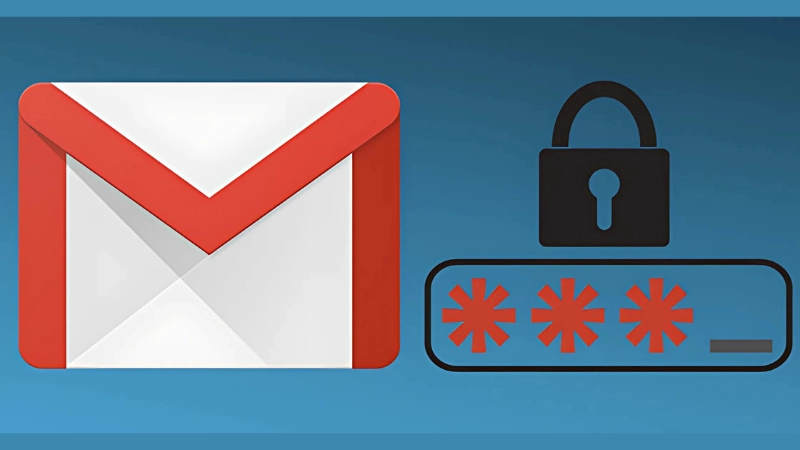
Tham khảo thêm: Hướng dẫn lấy nhạc TikTok làm nhạc chuông siêu đơn giản
Một số lưu ý khi lấy lại mật khẩu Gmail
Để quá trình khôi phục mật khẩu Gmail suôn sẻ, bạn nên lưu ý:
Không nhập sai nhiều lần để tránh bị tạm khóa
Không dùng các website không chính thức vì có thể bị đánh cắp thông tin
Luôn cập nhật email và số điện thoại khôi phục để dễ dàng lấy lại khi cần
Bật xác minh 2 bước để tăng cường bảo mật tài khoản
Cách bảo mật tốt hơn sau khi lấy lại mật khẩu
Sau khi đã lấy lại mật khẩu Gmail thành công, hãy thực hiện thêm các bước sau để đảm bảo tài khoản luôn an toàn:
Đổi mật khẩu định kỳ mỗi 3–6 tháng
Bật xác minh 2 bước (2FA)
Kiểm tra và xóa các thiết bị lạ đang đăng nhập
Không chia sẻ mật khẩu với bất kỳ ai
Không sử dụng mật khẩu giống nhau cho nhiều tài khoản
Việc mất quyền truy cập Gmail không còn là nỗi lo nếu bạn nắm rõ hướng dẫn lấy lại mật khẩu Gmail đúng cách. Hãy làm theo từng bước trong bài viết để bảo vệ tài khoản và đảm bảo an toàn thông tin cá nhân của bạn trong môi trường số.

Bình Luận